2の方法でハードドライブから削除された電子メールを取得する方法
 更新者 ヴァリンフア / 30年2020月09日20:XNUMX
更新者 ヴァリンフア / 30年2020月09日20:XNUMX私は上司から彼のラップトップからハードディスクをもらわれました、そして彼は私にOutlookの電子メールを取り戻すように頼みました(可能なら)。 彼はドライブに問題があることを私に警告した、しかしこの秒でそれはide-> usbコンバーターに差し込まれて、そして仕事で私のラップトップに差し込まれる。 私はそれを大丈夫に求めることができます。 だから、私はグーグルを試してみました、それは私が.pstファイルを見つける必要があるようであり、そしてこれらのファイルを回復することができるソフトウェアツールがあります。 私は.pstファイルを検索しようとし、0結果を返しました。 あなたのうちの何人かはOutlook Eメールの回復用具をよく知っていますか。 どうぞよろしくお願いします。
オフィスの電子メール通信について説明するたびに、最初のアプリケーションはMicrosoft Office Outlookでした。 通常のユーザーを含むほとんどの従業員は、Outlookアプリケーションを使用して、多くの固有の機能を提供しているため、より多くの公式情報の通信と保存を行います。
あなたはコンピュータ上の電子メールデータを失う可能性があるので、あなたのコンピュータがクラッシュしたときそれは信じられないほどイライラするでしょう。
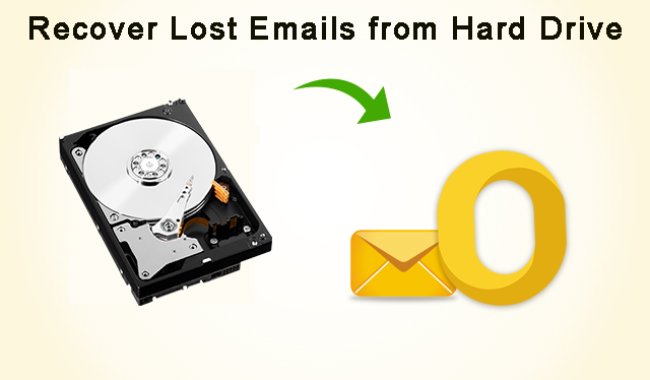
実際には、ハードドライブが正常に機能しているように見える限り、ハードドライブから電子メールを取り出すことができます。
これを行うには、状況に応じて次の方法を使用します。
1。 PSTファイルを検索して、ハードドライブから削除された電子メールを取得する
古いコンピュータがクラッシュしたら、古いハードドライブを新しいコンピュータに接続できる限り、Outlookのpstファイル(およびその他のファイルや文書)を取得できます。 これを行う最も簡単な方法は、古いハードドライブ用のUSBエンクロージャを使用することです。 あなたは多くの電気店やオンラインでこれらを見つけることができます。
古いドライブを新しいコンピュータに接続したら、次の操作を行います。
ステップ 1Open Windowsエクスプローラ ファイルエクスプローラ)と古いドライブを参照します。
ステップ 2Outlookのpstファイルを探します。
- Outlook 2010以降を使用している場合、.pstファイルは次の名前のフォルダに格納されています。 Outlookファイル 自分で 資料 (または 私の文書)フォルダ。
- 古いコンピュータがWindows XPと古いバージョンのOutlookを使用している場合、古いpstファイルのデフォルトの場所は次のようになります。 [new_drive_letter]:\ Documents and Settings \ユーザー名\ローカル設定\アプリケーションデータ\ Microsoft \ Outlook.
- 古いコンピュータにWindows 7またはVista以降があり、古いバージョンのOutlookがある場合、デフォルトの場所は次のとおりです。 [new_drive_letter]:\ Users \ username \ AppData \ Local \ Microsoft \ Outlook.
ステップ 3これらの隠しファイルとフォルダーは、許可設定によって保護されている可能性が高いです。 権限を変更するには、古いユーザー名フォルダを右クリックして選択します プロパティ.
ステップ 4ソフトウェア設定ページで、下図のように タブ、選択解除 隠されました をクリックし 申し込む。 上の セキュリティ タブをクリックします。 編集をタップし、その後、 Add 新しいユーザーアカウントを 誰もがフルコントロール をクリックし 申し込む.
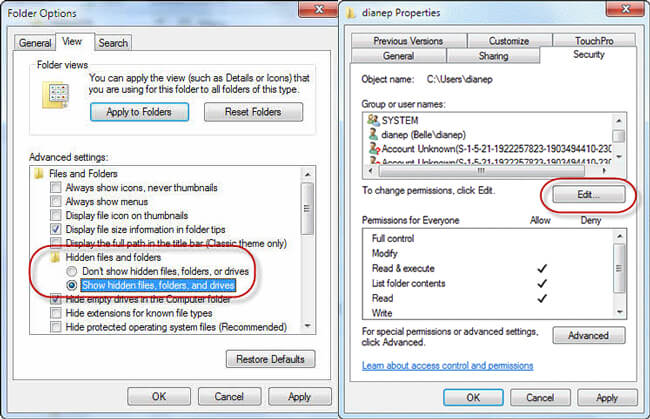
ステップ 5フォルダを参照してOutlookのpstファイルを見つけ、それらを新しいコンピュータにコピーします。
2。 FoneLabを使用してハードドライブ内の削除された電子メールを回復する
技術的な経験がない人にとって、上記の方法でリカバリプロセス全体を実行するのは少し複雑です。 さらに悪いことに、pstファイルが残っていないとどうなりますか?
ただし、最善の解決策は常に最後になります。
FoneLabデータレトリーバー ハードドライブをスキャンすることで、Outlook、Gmailなどで失われたほぼすべての電子メールファイルを回復する機能があります。 システムクラッシュ、ハードドライブの論理障害、応答しない、削除、破損などのさまざまな理由で失われたEメールを取得することができます。
このソフトウェアはユーザーがすることができます 削除したメールを復元する 数回のクリックで コンピュータの初心者でもツールの適用は非常に得意です。
FoneLab Data Retriever - コンピュータ、ハードドライブ、フラッシュドライブ、メモリカード、デジタルカメラなどから紛失/削除されたデータを回復します。
- 写真、ビデオ、連絡先、WhatsApp、その他のデータを簡単に復元します。
- 回復前にデータをプレビューします。
ステップ 1このソフトウェアを実行する
上記のリンクをクリックして無料でダウンロードし、コンピュータにこのソフトウェアをインストールしてください。 インストールが完了すると、ソフトウェアは自動的に起動します。

ステップ 2データタイプとディスクドライブを選択
ホームページで、データ型を選択します Email )とあなたが紛失した電子メールファイルを保存した場所。

ステップ 3電子メールをスキャン
スキャン クイックスキャンプロセスを開始するボタン。 スキャンプロセスが終了すると、すべてのファイルがインターフェイスに表示されます。 新しいウィンドウでは、クリックすることができます ディープスキャン より多くのスキャン結果を得るために。

ステップ 4メールを回復する
あなたの失われたファイルを探します。 また使用することができます フィルタ すぐにあなたが探しているアイテムを見つけるための機能。
アイテムをマークしてクリック 回復する。 選択した項目がコンピュータに保存されます。
電子メールに加えて、このソフトウェアはまたすることができます Word文書を回復する、Windows、ハードドライブ、メモリカード、フラッシュドライブ、デジタルカメラのカムコーダーなどのファイル、画像、ビデオ、その他のデータに優れています。
さらに、無料の30-dayトライアルが利用可能です。 なぜそれをダウンロードしてそれを撃ってみませんか?

